Quer controlar melhor a gestão de entradas e saídas de produtos na sua clínica? Conheça aqui o sistema de Controle de Estoque do iClinic.
O Controle de Estoque é uma funcionalidade presente nos planos Pro e Premium da iClinic, que pode ser acessada junto com as demais ferramentas de gestão do sistema:
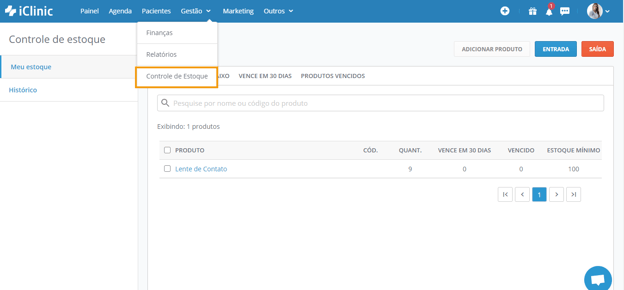
Para acessar essa ferramenta, você deve ir em Gestão → Controle de Estoque. O primeiro passo é cadastrar os produtos que você possui na sua clínica. Para isso, clique em "Adicionar produto".
Durante o cadastro você deverá definir o nome do produto e sua unidade de medida. Além disso, é possível fazer outras definições, como:
- Estoque mínimo do produto: a quantidade mínima que um produto pode atingir no seu estoque antes de precisar comprar mais.
- Opção “Obrigatório preencher o lote ao efetuar entrada e saída”: Com essa opção selecionada, ao efetuar uma entrada ou saída desse produto, você deverá selecionar um lote e uma data de validade
Confira na imagem abaixo como é a janela de cadastro de um produto no estoque:
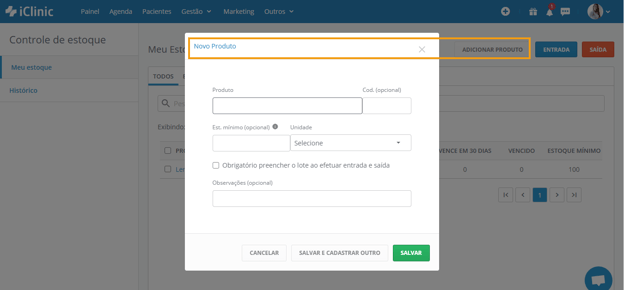
Após cadastrado, você já pode fazer a atualização de quantidade deste produto. Para efetuar uma entrada de produto no seu estoque:
- Clique no botão azul "Entrada";
- Busque um produto cadastrado;
- Caso, no cadastro deste produto, tenha sido marcada a opção de preenchimento obrigatório de lote, busque o lote que deseja efetuar entrada ou crie um novo lote deste produto;
- Defina a quantidade do produto que está entrando no seu estoque;
- Se necessário, deixe um comentário;
- Salve a movimentação:
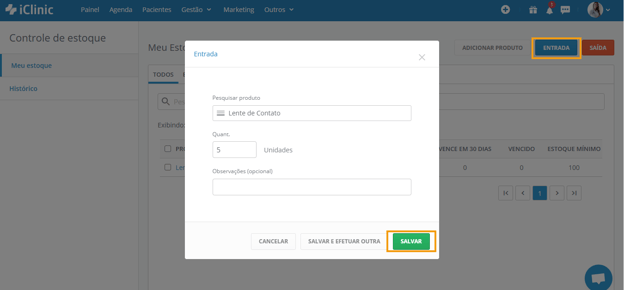
Da mesma forma, quando precisar efetuar uma saída de um produto do estoque da clínica, você pode atualizar a quantidade deste produto, conforme descrito abaixo:
- Clique no botão vermelho "Saída";
- Busque o produto que deseja efetuar a saída;
- Caso, no cadastro deste produto, tenha sido marcada a opção de preenchimento obrigatório de lote, selecione o lote que você deseja efetuar saída;
- Defina a quantidade do produto que está saindo no seu estoque;
- Se necessário, deixe um comentário;
- Salve a movimentação:
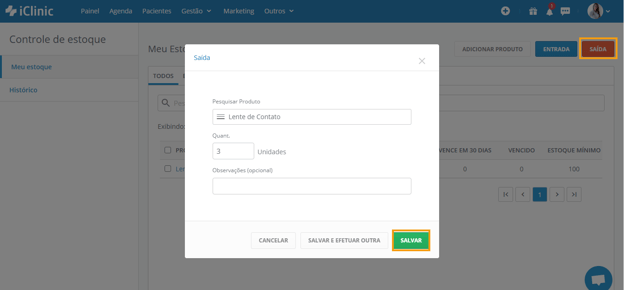
Assim que todos os produtos estiverem cadastrados e suas quantidades atualizadas, você consegue ver facilmente quais produtos estão com uma quantidade baixa, quais estão à vencer nos próximos 30 dias, e quais já estão vencidos, utilizando o filtro superior da tabela "Meu Estoque".
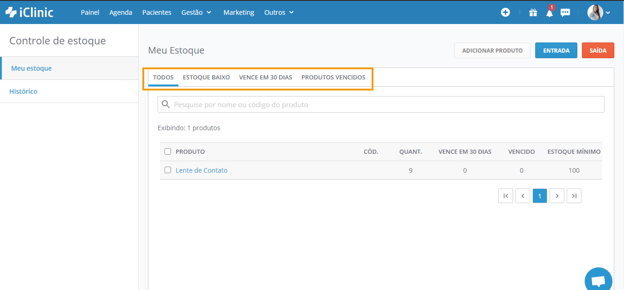
Dentro do Controle de Estoque você também pode acompanhar o histórico de entradas e saídas. Para isso, você deve clicar na aba “Histórico” e escolher entre os filtros “entradas” e “saídas”, podendo ainda utilizar outros filtros como “período”, “produtos” é "feito por”.
e".
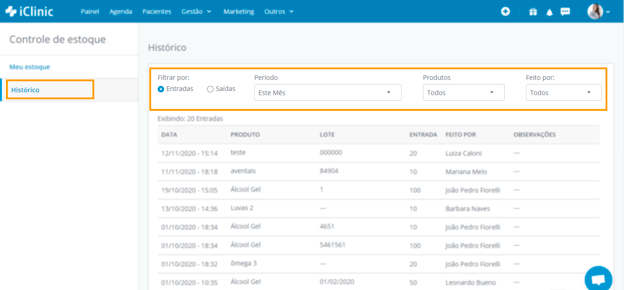
Ficou com alguma dúvida? Entre em contato com nossos especialistas pelo chat dentro do sistema, ou envie um e-mail para suporte@iclinic.com.br
.png?height=120&name=AFYA-ICLINIC-logo%20(1).png)